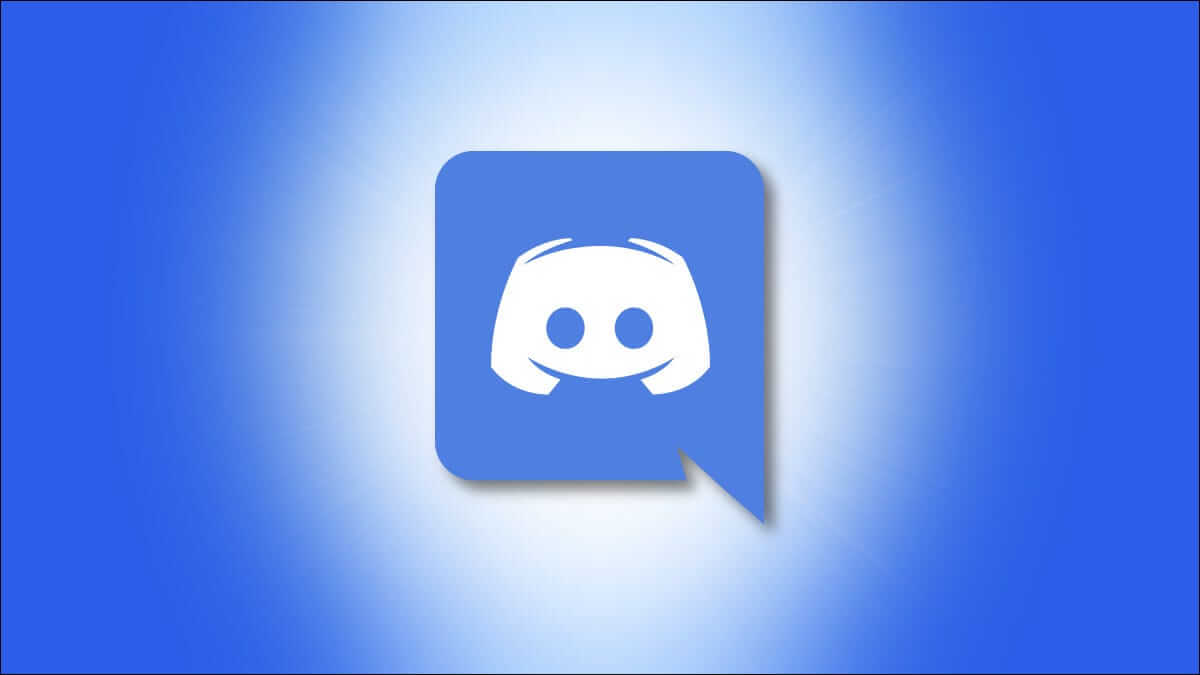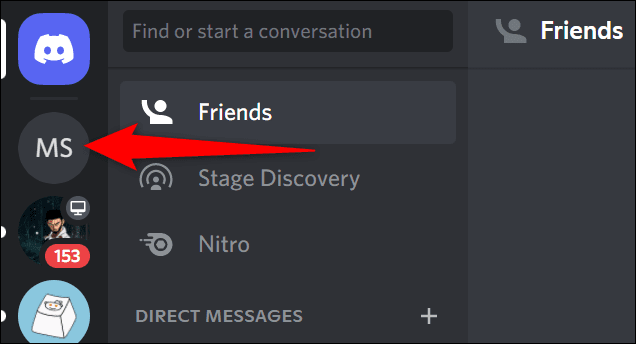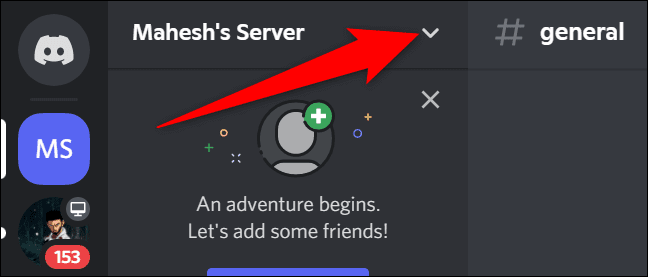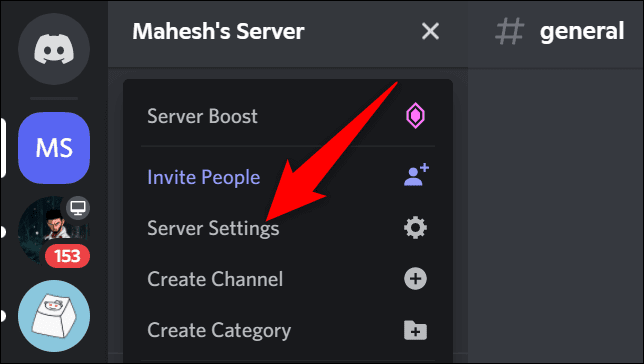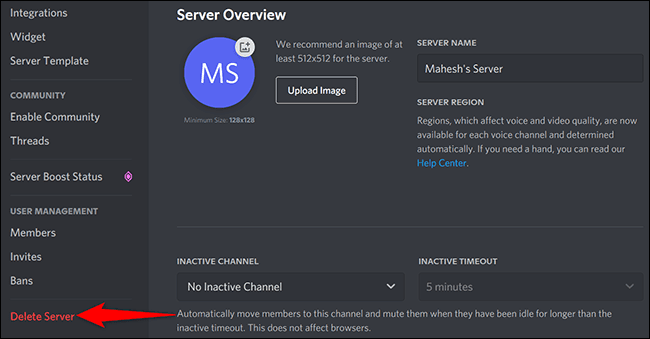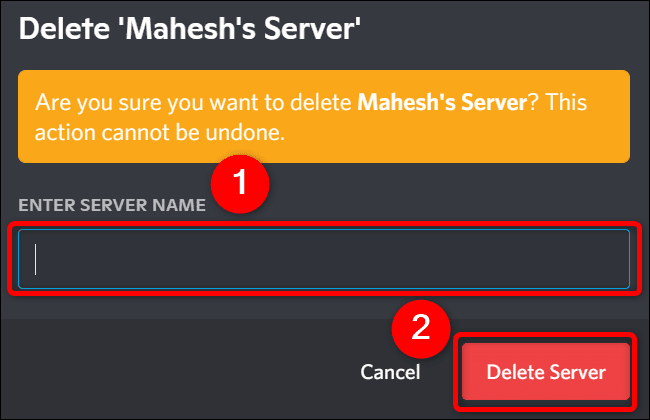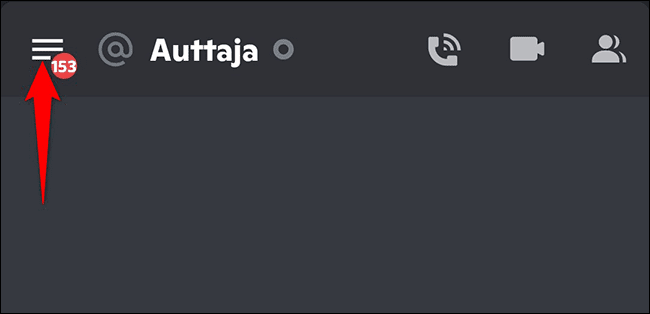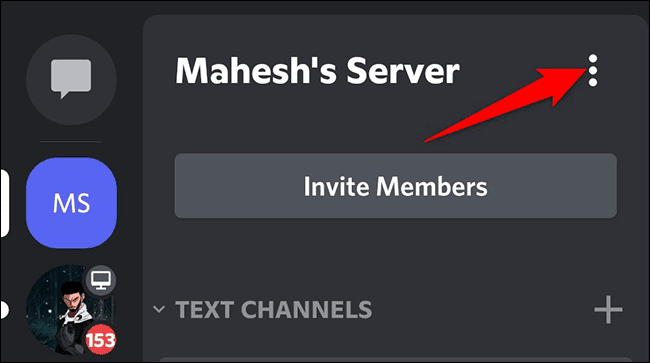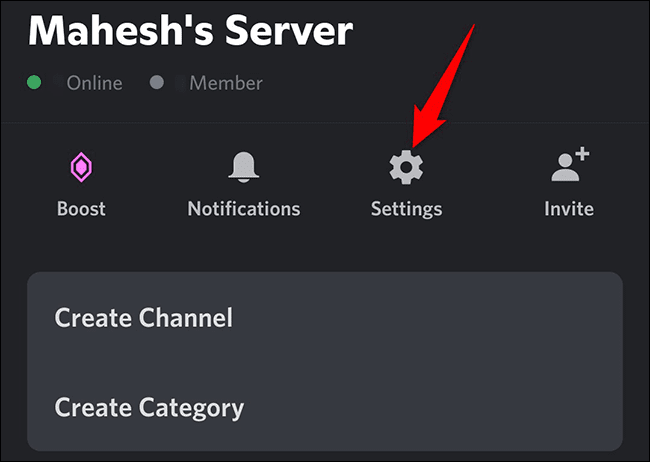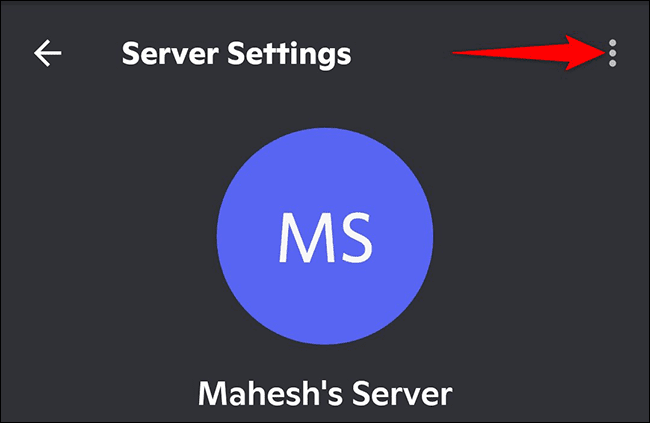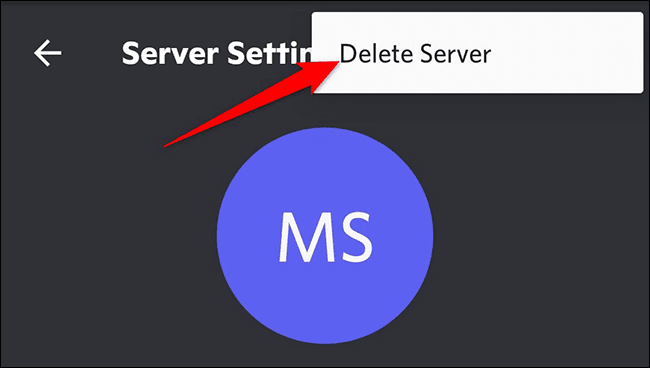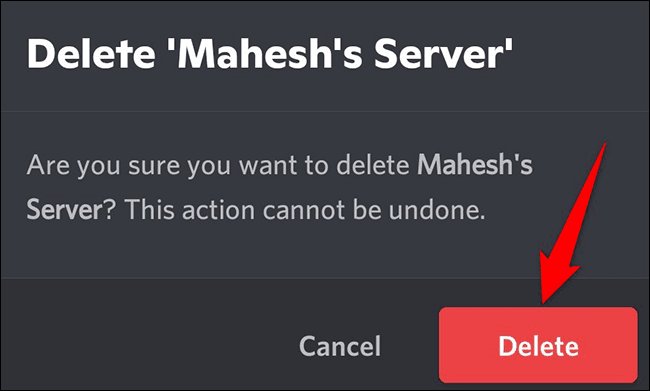Discord 서버를 삭제하는 방법
Discord 서버를 관리하려면 상당한 노력이 필요합니다. 서버를 관리할 시간을 찾을 수 없다면 Discord에서 제거할 수 있습니다. 그것은 쉽습니다. 데스크톱, 웹 및 모바일의 Discord에서 이 작업을 수행하는 방법을 보여 드리겠습니다.
서버를 삭제하면 Discord는 서버의 모든 공유 데이터를 제거합니다. 이 서버는 더 이상 Discord 목록에 나타나지 않습니다. 서버를 삭제한 후에는 복구할 수 없으므로 삭제하기 전에 반드시 확인해야 합니다.
또한 서버를 삭제하려면 Discord에서 서버 소유자 역할이 있어야 합니다.
데스크탑 또는 웹에서 Discord 서버 삭제
Windows PC, Mac, Linux 또는 Chromebook에서 Discord 앱 또는 디스코드 웹 버전 서버를 제거합니다.
시작하려면 컴퓨터에서 Discord를 실행하세요. 아직 로그인하지 않았다면 계정에 로그인합니다.
Discord의 왼쪽 사이드바에서 제거하려는 서버를 클릭합니다.
서버 페이지 상단의 서버 이름 바로 옆에 있는 아래쪽 화살표 아이콘을 클릭합니다.
아래쪽 화살표 아이콘을 클릭하면 열리는 메뉴에서 "서버 설정".
페이지에서 서버 개요 가 열리면 왼쪽 사이드바에서 "서버를 삭제합니다.
"삭제" 프롬프트가 표시됩니다. 여기에서 사각형을 클릭하십시오. "서버 이름 입력" 그리고 서버의 전체 이름을 입력합니다. 그런 다음 이 요청의 맨 아래에 있는 서버 삭제를 클릭합니다.
경고: 서버를 삭제하면 복원할 수 없습니다. Discord 서버를 정말로 제거할 것인지 확인하십시오.
이제 Discord 서버가 삭제되었습니다. 귀하 또는 서버의 다른 구성원은 더 이상 서버에 액세스할 수 없습니다.
모바일에서 Discord 서버 삭제
iPhone, iPad 또는 Android 휴대전화에서 Discord 앱을 사용하여 서버를 종료합니다.
시작하려면 휴대폰에서 Discord 앱을 여세요. 화면의 오른쪽 상단 모서리에서 세 개의 가로줄을 탭합니다.
세 개의 가로선을 클릭하면 열리는 목록에서 삭제할 서버를 선택합니다.
서버 화면의 오른쪽 상단에서 세 가지 점입니다.
점 XNUMX개 메뉴에서 "설정".
페이지에서 서버 설정 열리면 오른쪽 상단 모서리에서 세 가지 점입니다.
점 XNUMX개로 된 메뉴에서 "서버 삭제".
프롬프트가 나타납니다.지우다. 여기서 버튼을 누르면지우다".
이제 모든 설정이 완료되었습니다. 선택한 Discord 서버가 이제 제거되었습니다.
나중에 원하는 경우 준비할 수 있습니다. 새로운 Discord 서버 و사람들을 초대하다 그와 합류하기 위해.